Önnek tudnia kell, hogyan gyökerezik a Moto X biztonságosan és könnyedén

Az operációs rendszer védelme és a gyökér elérésének megakadályozása érdekében számos okostelefon-gyártó és -szállító Android rendszerű eszközökkel, például a Moto X-vel bővíti a rendszerbetöltõ zárolást. Ha csak egy új Moto X-t vásárol a Verizonról, a Sprint-rõl vagy az AT & T-rõl, akkor megállapítja, hogy az okostelefon zárolva van bootloader. Ez a gyökér Moto X-t nehezebbé teszi, mint más telefonmodellek. Ne aggódj! Megoszthatunk többféle módon a Moto X gyökerét is. A fejlesztők ténylegesen új gyökér megoldást bocsátottak ki, amely mind a Moto X zárolt, mind a nem zárolt boot-betöltőjén működik. Ha sikeresen gyökerezik a Moto X sikerét, kövesse az alábbi oktatóanyagokat.
1 rész. Biztonsági adatok az Moto X rendszer gyökerei előtt
Mivel a gyökeresedés nem hivatalosan támogatott, a Moto X garancia érvényét veszti. Ha valami rossz történik, nem kérhet segítséget vagy segítséget a Verizon, a Sprint, az AT & T vagy más fuvarozók részéről. Tehát jobb, ha a Moto X-t más Android telefonra másolod. Javasoljuk, hogy a telefonját a Tipard segítségével mentse Telefonátvitel, mert gyorsabb és stabilabb. Továbbá az átvitel során az adatok elveszhetnek vagy megsérülnek.
A Moto X biztonsági másolása egy másik telefonra
Indítsa el a telefontovábbítást a letöltés és a számítógépre történő telepítés után.
Csatlakoztassa mind a Moto X, mind a biztonsági telefon kábelét a számítógéphez. Ezután a Telefonátvitel automatikusan érzékeli a két eszközt.
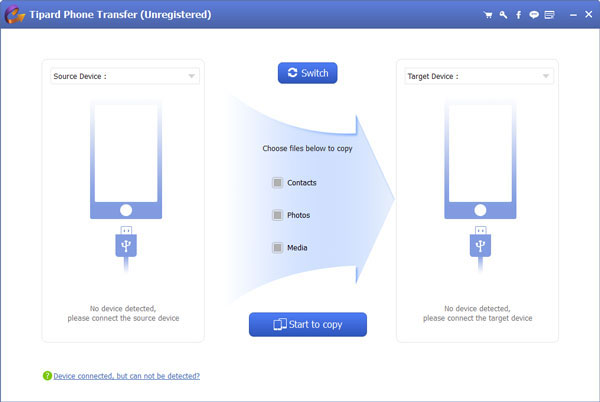
Állítsa a Moto X-et forráskészülékként, és válassza ki a másik kézibeszélőt a Cél eszköz legördülő listából.
Válassza ki a biztonsági mentéshez használt adattípusokat, például a Névjegyzék, a Fotók és a Média lehetőséget a Telefonátvitel felületen. Kattintson a Start gombra a másolás gombra a Moto X mentési adatainak megkezdéséhez.

A Phone Transfer szinte minden telefonmodellt és táblagépet támogat, így bármilyen olyan okostelefont használhat, amely elegendő helyet biztosít a Moto X mentéséhez.
2 rész. Felkészülés a Moto X gyökeresedésére
Először is, a Moto X gyökeresítése érdekében telepítenie kell az Android SDK eszközöket a számítógépen is. Amint láthatja, a rooting módszer kiválasztása attól függ, hogy a rendszerindító a Moto X rendszerben van-e lezárva vagy feloldva. Ezért a gyökérkezelés előtt ellenőriznie kell a bootloader állapotát.
Lépés 1. Az Android SDK eszközök telepítése után dugja be a Moto X-et a számítógépbe.
Lépés 2. Tartsa lenyomva a Tápellátás és a Hangerő csökkentése gombokat a Moto X gyorsbillentyű üzemmódba kapcsolásához.
Lépés 3. Nyissa meg a parancsfájlt a Fastboot mappában, írja be a gyorsindító eszközöket, és nyomja meg az Enter billentyűt, hogy gyorsan felismerje a készüléket gyorsindítás módban.
Lépés 4. Akkor írja be fastboot oem eszköz-info és nyomja meg az Enter billentyűt. Megjelenik a bootloader állapota.
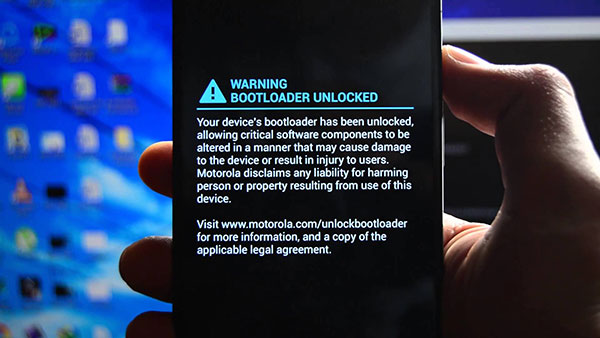
3 rész. Top 3 módszerek a Moto X gyökereihez
Az 1 módszer. A Root Moto X indítóbetöltővel
Az XDA fejlesztő kiadta a Moto X gyökércsomagot az 2013-ban. Ez az eszköz gyökereztetheti a Moto X-t bootloader-zárolás nélkül az összes hordozótól. És az XDA fejlesztői fórumról ingyen letöltheti a gyökércsomagot.
Lépés 1. Csatlakoztassa a Moto X-et a számítógéphez kábelen keresztül.
Lépés 2. Tegye a letöltött gyökérfájlt a Fastboot mappába. Ha telepítette az Android SDK eszközöket, a Fastboot mappa automatikusan létrehozásra kerül.
Lépés 3. Lefog műszak billentyűvel és jobb egérgombbal kattintva egérgombbal válassza a Megnyit lehetőséget parancssor itt lehetőség a menü listából.
Lépés 4. típus adb install -r a parancssorba, hogy telepítse a gyökér eszközt a Moto X-re. Futtassa az alkalmazást a telefonján.
Lépés 5. Gyökeresedés után letöltheti a SuperSU-t a Play Áruházból, és telepítheti a Moto X-re a gyökerezés befejezéséhez.
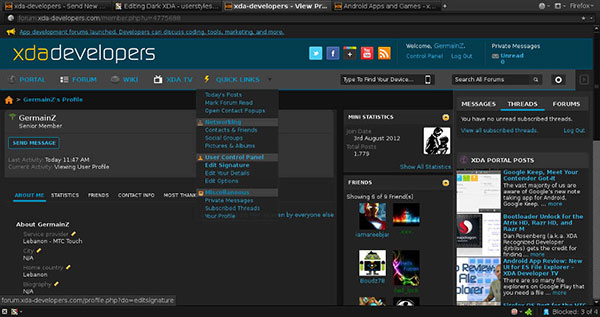
Az 2 módszer. Root Moto X a rendszerindítóval lezárva
A fenti módszer csak a Moto X indító rendszerindítója számára áll rendelkezésre. Ha a rendszerindítót a Moto X zárolta, akkor kövesse az alábbi útmutatást.
Lépés 1. Töltse le a PwnMyMoto APK fájlt az XDA fejlesztői fórumról a számítógépére.
Lépés 2. Helyezze az APK-t a Fastboot mappába, és nyissa meg a parancssort is ebben a mappában. A fenti részletekre hivatkozhat.
Lépés 3. Használjon USB kábelt a Moto X csatlakoztatásához a számítógéphez.
Lépés 4. Miután a kapcsolat sikeres volt, a bemenet adb install -r PwnMyMoto-.apk a parancssorablakban az APK telepítését az okostelefonra.
Lépés 5. Távolítsa el a Moto X-et a számítógépről és futtassa a gyökéralkalmazást.
Lépés 6. Végül indítsa újra az okostelefont, és töltse le a SuperSU alkalmazást a Moto X-ön a teljes folyamat befejezéséhez.
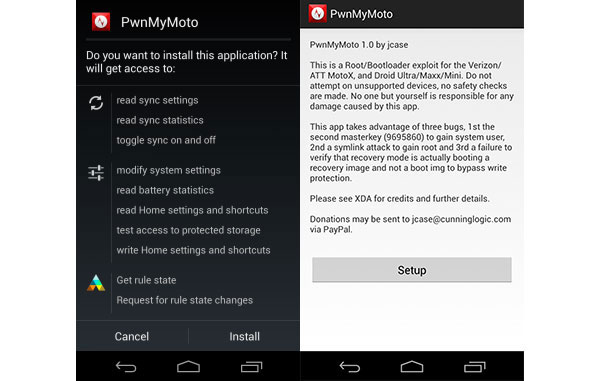
Az 3 módszer. Root Moto X PC nélkül
Amint látja, a Moto X gyökere egy kicsit bonyolult. Elgondolkodhatsz, vajon képesek vagyunk-e a Moto X-et a számítógép nélkül gyökeresíteni. A válasz kétértelmű, mivel a root Android APK-k általában nem támogatják az összes fotómodellt. Laboratóriumi tesztünkben számos APK-k gyökerezik a Moto X-t, köztük a One Click Root, a KingRoot és a Kingo Android Root. Itt példaként a KingRoot-ot használjuk.
Lépés 1. Nyisd ki a Moto X-t, és menj a Beállítások alkalmazásba. Kapcsolja be az Ismeretlen forrást a Biztonság részben.
Lépés 2. Nyissa meg a KingRoot hivatalos honlapját egy mobil böngészőben, és töltse le az APK fájlt a Moto X-re.
Lépés 3. Érintse meg az APK fájlt és telepítse a KingRoot alkalmazást a Moto X-re. Nyissa meg ezt a gyökér alkalmazást, és érintse meg a Gyökér most gombot a Moto X gyökerezéséhez.
Lépés 4. Várja meg, amíg az értesítés megmondja, hogy sikeresen root. A folyamat során a Moto X újraindulhat. Ne feledkezzen meg arról, hogy a gyökér befejezése előtt ne érjen a képernyőhöz.
Ha a KingRoot nem működik a Moto X-en, próbálkozhat más gyökér Android APK-kkal.
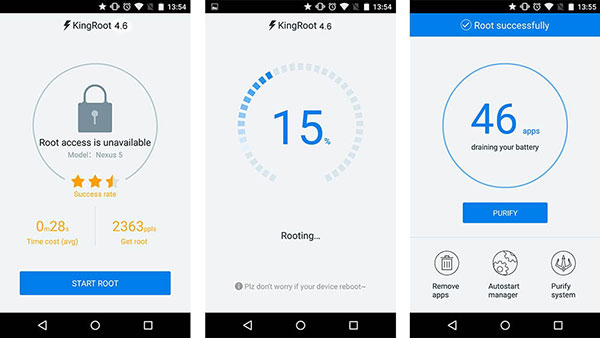
Következtetés
A Moto X gyökerei számos előnnyel járhatnak. A felfújható alkalmazások eltávolíthatók, blokkolhat hirdetéseket bármely alkalmazásban, frissíthet a legújabb Android rendszerre, és szerezhet további ellenőrzéseket. Ez azonban több kockázathoz vezet. Tehát, hogy megakadályozzák az embereket, hogy hozzáférjenek a gyökérhez, a fuvarozók a Moto X rendszerbetöltőjét blokkolják. Ebben a cikkben megosztottuk a Moto X gyökereit, beleértve a rendszerbetöltőt és a zárolást. Ha követi a fenti útmutatókat, akkor gyökereztetheti a Moto X-t baj nélkül. Csak abban az esetben, ha a Moto X adatait más Tipard Phone Transfer-tel rendelkező mobil eszközre szeretné menteni.
Önnek tudnia kell, hogyan gyökerezik a Moto X biztonságosan és könnyedén







